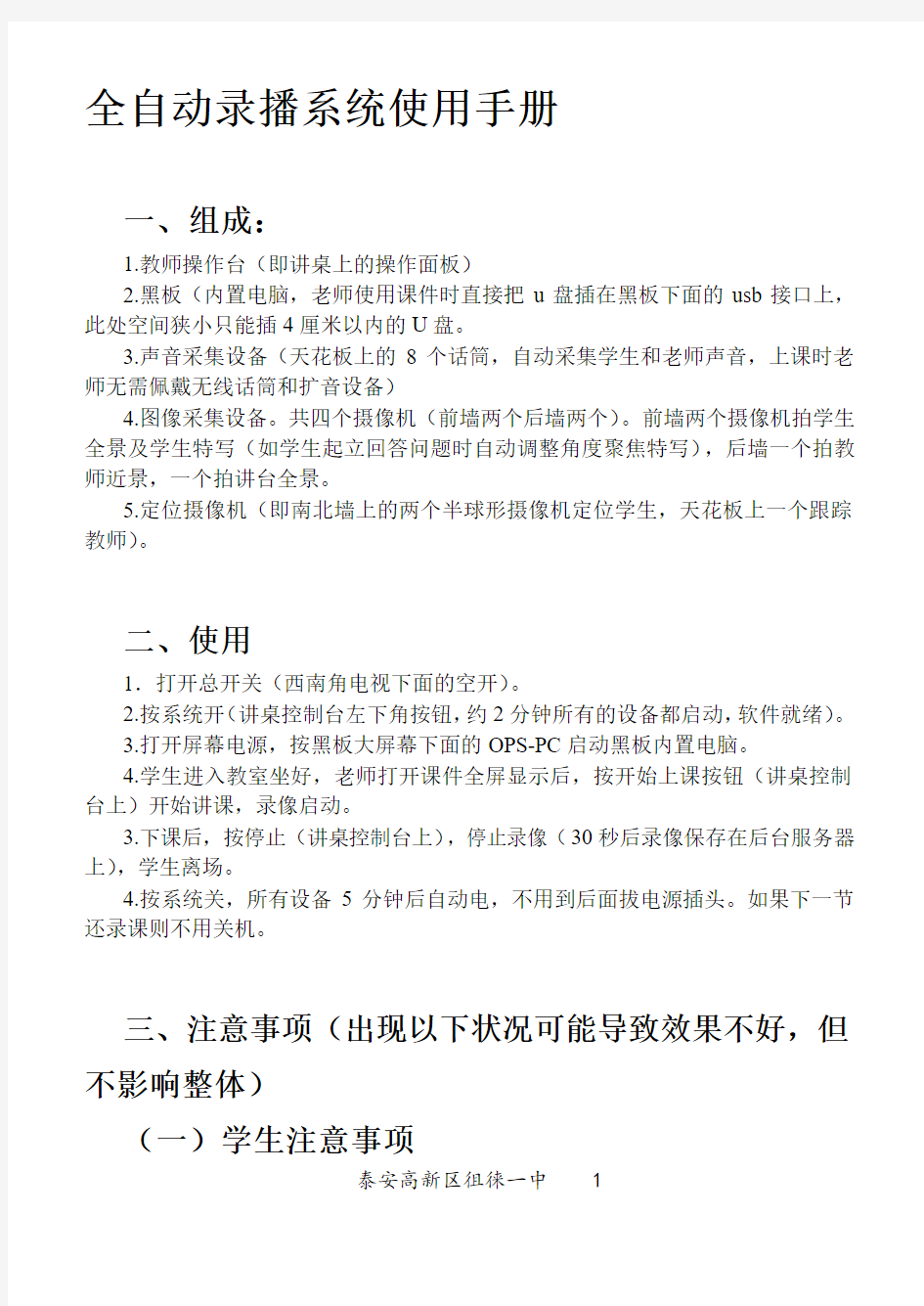
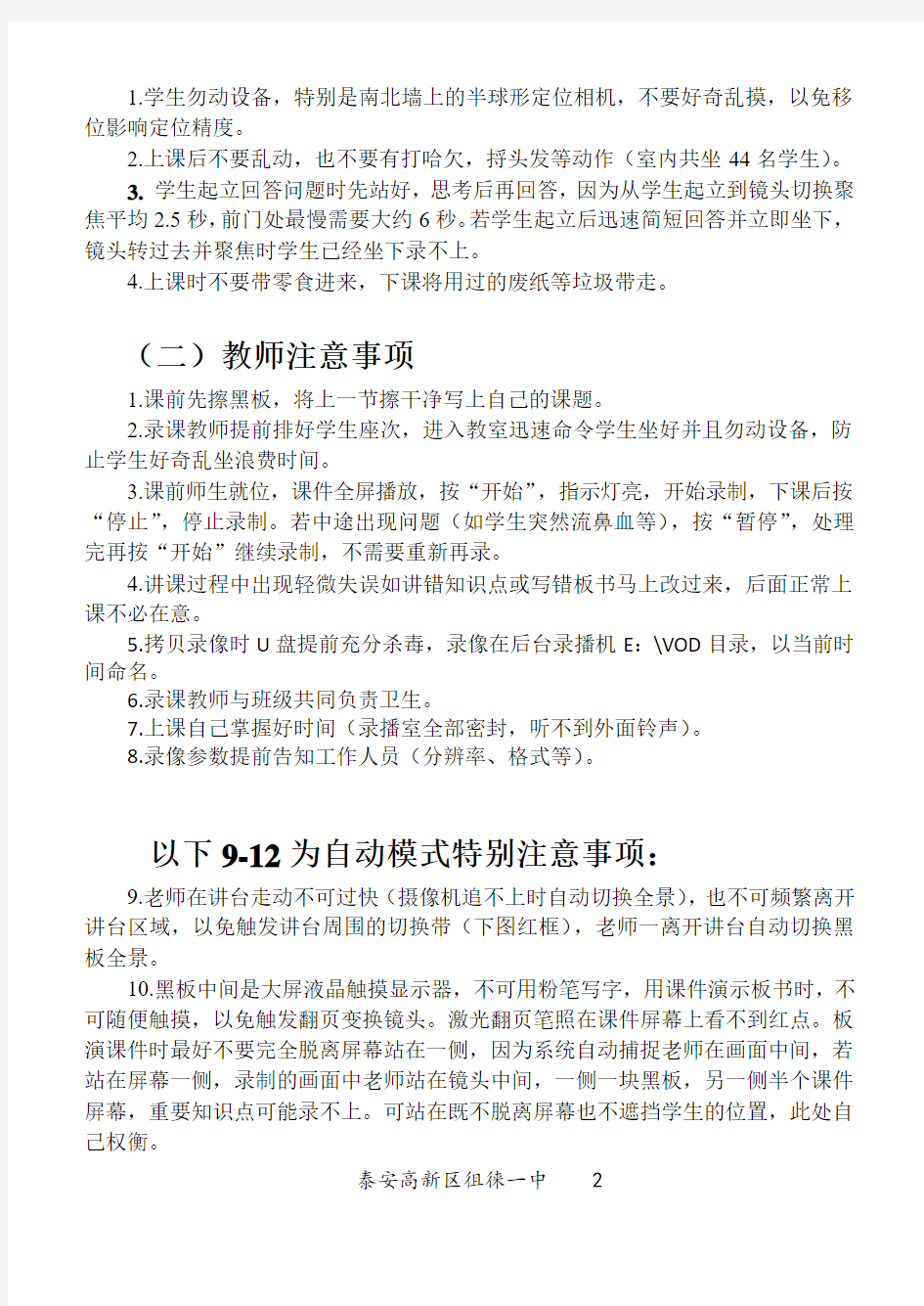
全自动录播系统使用手册
一、组成:
1.教师操作台(即讲桌上的操作面板)
2.黑板(内置电脑,老师使用课件时直接把u盘插在黑板下面的usb接口上,此处空间狭小只能插4厘米以内的U盘。
3.声音采集设备(天花板上的8个话筒,自动采集学生和老师声音,上课时老师无需佩戴无线话筒和扩音设备)
4.图像采集设备。共四个摄像机(前墙两个后墙两个)。前墙两个摄像机拍学生全景及学生特写(如学生起立回答问题时自动调整角度聚焦特写),后墙一个拍教师近景,一个拍讲台全景。
5.定位摄像机(即南北墙上的两个半球形摄像机定位学生,天花板上一个跟踪教师)。
二、使用
1.打开总开关(西南角电视下面的空开)。
2.按系统开(讲桌控制台左下角按钮,约2分钟所有的设备都启动,软件就绪)。
3.打开屏幕电源,按黑板大屏幕下面的OPS-PC启动黑板内置电脑。
4.学生进入教室坐好,老师打开课件全屏显示后,按开始上课按钮(讲桌控制台上)开始讲课,录像启动。
3.下课后,按停止(讲桌控制台上),停止录像(30秒后录像保存在后台服务器上),学生离场。
4.按系统关,所有设备5分钟后自动电,不用到后面拔电源插头。如果下一节还录课则不用关机。
三、注意事项(出现以下状况可能导致效果不好,但不影响整体)
(一)学生注意事项
泰安高新区徂徕一中 1
1.学生勿动设备,特别是南北墙上的半球形定位相机,不要好奇乱摸,以免移位影响定位精度。
2.上课后不要乱动,也不要有打哈欠,捋头发等动作(室内共坐44名学生)。
3.学生起立回答问题时先站好,思考后再回答,因为从学生起立到镜头切换聚焦平均2.5秒,前门处最慢需要大约6秒。若学生起立后迅速简短回答并立即坐下,镜头转过去并聚焦时学生已经坐下录不上。
4.上课时不要带零食进来,下课将用过的废纸等垃圾带走。
(二)教师注意事项
1.课前先擦黑板,将上一节擦干净写上自己的课题。
2.录课教师提前排好学生座次,进入教室迅速命令学生坐好并且勿动设备,防止学生好奇乱坐浪费时间。
3.课前师生就位,课件全屏播放,按“开始”,指示灯亮,开始录制,下课后按“停止”,停止录制。若中途出现问题(如学生突然流鼻血等),按“暂停”,处理完再按“开始”继续录制,不需要重新再录。
4.讲课过程中出现轻微失误如讲错知识点或写错板书马上改过来,后面正常上课不必在意。
5.拷贝录像时U盘提前充分杀毒,录像在后台录播机E:\VOD目录,以当前时间命名。
6.录课教师与班级共同负责卫生。
7.上课自己掌握好时间(录播室全部密封,听不到外面铃声)。
8.录像参数提前告知工作人员(分辨率、格式等)。
以下9-12为自动模式特别注意事项:
9.老师在讲台走动不可过快(摄像机追不上时自动切换全景),也不可频繁离开讲台区域,以免触发讲台周围的切换带(下图红框),老师一离开讲台自动切换黑板全景。
10.黑板中间是大屏液晶触摸显示器,不可用粉笔写字,用课件演示板书时,不可随便触摸,以免触发翻页变换镜头。激光翻页笔照在课件屏幕上看不到红点。板演课件时最好不要完全脱离屏幕站在一侧,因为系统自动捕捉老师在画面中间,若站在屏幕一侧,录制的画面中老师站在镜头中间,一侧一块黑板,另一侧半个课件屏幕,重要知识点可能录不上。可站在既不脱离屏幕也不遮挡学生的位置,此处自己权衡。
泰安高新区徂徕一中 2
11.学生前三排的中间过道为教师盲区,前后镜头都捕捉不到,因此下讲台后不要在此停留过久。也不要频繁上下讲台,以免频繁切换镜头。
12.教师进入学生区域辅导时尽量面向黑板,因为教师一进入学生就切换到前面摄像头拍摄学生全景。进入学生区域时尽量不要走南北过道。
(三)陪同听课人员注意事项
1.如果自动模式录像,开始上课后听课教师们请不要站起来,如果有事出去请弯腰低头悄悄从后门移出,要低于学生坐高,或示意讲课教师暂停出去后再开始(按控制台“暂停、开始”),否则引起镜头向自己切换。
2.听课人员请勿大声交谈、吸烟,手机切换到静音。
(四)课件制作注意事项
1.制作课件需要的视频等资源最好提前下载到本地播放,尽量不要在网上观看(网络可能不稳定突然打不开)。
2.自动模式录像时课件上不要自始至终每一页都有动画(比如旋转球或跳跃的海豚等),因为此设备共四个摄像机输出四路加上课件显示共五路图像,录像时只要屏幕变化就切换到课件,如果始终有动画可能这节课录像光课件图像和讲课声音,没有学生和老师。
3.开始上课后最好将屏幕电脑断网,即拔下后面机柜上的路由器插头,防止电脑联网突然弹出广告或其他不雅视频窗口影响上课。
4.课件提前调整到16:9模式。办公室电脑视图为4:3模式,直接拷到录播室的16:9大屏幕上,两侧会出现黑边框。如果临时改成16:9模式幻灯片的文字可能串行,特别是数学符号会移位串行,无法正常使用,再更改又太浪费时间。
5.课件关掉触屏翻页,可将鼠标箭头改成荧光笔模式,防止苍蝇或灰尘碰触屏幕自动翻页。
6.常见音视频文件如mp3、mp4、mpg、flv、rmvb都可以播放,特殊格式如qsv(爱奇艺)、ifox(搜狐视频)、qlv(腾讯视频)、kux(优酷)需要自己的客户端才能播放,如需要请提前安装相应客户端软件。
四、特别注意事项(出现以下人为因素直接失败)
1.准备好开始上课时按开始,稍后红色指示灯亮表示已经开始录像即可上课。不要按错,否则不录像。
泰安高新区徂徕一中 3
2.课前提醒工作人员检查后台音频是否开启,可能有人静音录片头片尾关掉调音台。若不开启录像全程无声音。
3.检查是否有其他无关自己的台标(如其他教师姓名)。
五、突发情况(直接导致录课失败,需重新录)
1.定位主机死机,相机不定位或转至墙角不动,全程看不到学生和老师。(根据以往经验此状况出现概率约为3%)。
2.停电。
六、教室平面图:
泰安高新区徂徕一中 4
录播系统方案文件编码(GHTU-UITID-GGBKT-POIU-WUUI-8968)
全自动录播系统 解决方案 一.客户需求分析 授课过程录制成优质课程是教育系统工程中最为重要的一个环节,是教育资源建设中最为重要的组成部分,可供广大师生、教研员课后点播观摩评价,建立共享资源库,完成知识传承或进行校际课程交流。那么如何实现高效率的制作高质量的课件呢?按照传统思路,授课老师亲自制作课件,但是一般要求授课老师掌握一些计算机、摄像和课件编辑等专业技术,例如:HTML、JavaScript、非线性编辑系统等等,还需要掌握与课件相关的专业知识。但是目前大多数学校师资力量比较紧张,教师的教学任务繁重,如果按照传统的思路去制作课件势必会给教师授课带来很多的负担。那么如何用最简单的步骤,最快的时间制作出高质量的课件是一个非常重要的、急需解决的问题。 二.全自动录播系统的应用领域 全自动录播系统集最先进的图像分析技术、多媒体技术、网络流媒体技术、人工智能和自动控制技术于一体,将老师授课,师生互动场景,授课电脑VGA信号以及课堂板书等进行智能化的跟踪切换录制,自动生成课程资源。它将教学设备、教学理念和教学手段相结合,实现课堂教学活动全面完整的再现,形成常态化、自动化、智能化的课程资源建设和应用平台, 本套系统主要应用在以下各方面:
1、授课过程的全自动录制与实时直播; 2、完成国家级精品课程和省级精品课程录制,建立学校优秀/骨干教师课程库; 3、教学管理人员进行教学评估、评比,通过网络管理监控更方便、准确、客观; 4、搭建相互观摩、借鉴的网络平台,达到教学资源共享平衡; 5、增加学校网络信息平台可用资源的数量; 6、建立在线学习平台,实现学生自主学习、充分享受优质资源最佳的主动学习环境。 其它应用的领域: ※网络课件制作; ※微格教室建设; ※网络远程教育、培训; ※报告、会议实时直播、录播; ※多方教学研讨; ※优秀教师的教学成果建设; ※教学管理、评估; ※网络自主学习管理; ※优质动态教育资源的建设和共享; ※网络电视台建设 三.方案详细介绍 全自动录播系统主要完成教师、学生的视频自动跟踪采集,音频智能采集,教师电脑屏幕截取,教师/学生视频/计算机画面智能导播,以上信号源自动传送至课件实时录制系统
高清智能录播系统使用说明书 山大鲁能信息科技有限公司 2013年第二版
目录 一、软件界面 (2) 1、主界面 (2) 2、节目显示区 (2) 3、导播功能区 (3) 4、系统控制区 (3) 5、标题栏及时间显示区 (3) 6、像机控制区 (4) 二、使用说明 (4) 1、软件注册 (4) 2、软件使用 (5) 2.1 采集卡类型 (5) 2.2 导播与跟踪 (6) 2.3 录制模式 (6) 2.4 直播模式 (7) 2.5 课件采集类型 (8) 2.6 课程录制 (8) 2.7 字幕台标设置 (9) 2.8 特技切换 (9) 2.9 老师景别 (10) 2.10 相机选择 (10) 2.11 云台控制 (10) 2.12 预置位操作 (11) 2.13 扩展设备 (11) 2.14 系统参数设置 (12) 2.15 跟踪设置 (13) 2.16 远控设置 (13) 2.17 HDMI/VGA输出 (13) 三、附录 (14)
一、软件界面 1、主界面 图1-1 录播控制台主界面2、节目显示区 图1-2
3、导播功能区 图1-3 4、系统控制区 图1-4 5、标题栏及时间显示区 图1-5
6、像机控制区 图1-6 提示: 系统控制区、导播功能区及像机控制区面板上均有相应状态灯与之对应,当状态灯点亮(绿色),标识该面板上的按钮功能有效。 二、使用说明 1、软件注册 软件成功安装后,首次运行时,会要求用户进行注册,见图2-1;注册时应在管理员权限模式进行,否则可能注册不成功。 提示: 未注册版本或软件注册不成功,软件运行5分钟后,将自动退出;
高清视频会议系统 管理员操作手册 北京瑞华基业科技有限公司 2016年06月 目录 一、VP9660 MCU操作指南 (33) 1. 登录WEB界面 (33) 2. 修改当前用户密码 (33) 3. 网络配置 (44) 4. 配置系统时间 (55) 5. 配置GK参数 (66) 6. 配置SIP参数 (66) 7. 查看硬件状态 (77) 二、SMC 2.0 操作指南 (88)
1. 登录SMC2.0 (88) 2. 修改用户密码 (99) 3. MCU配置 (1010) 4. 录播服务器配置 (1212) 5. 会场管理 (1313) 6. 设备软件升级 (1616) 6.1 软件管理 (1616) 6.2 设备升级 (1717) 7. 新建会议 (1818) 8. 预约会议 (2020) 三、TE终端操作指南 (2121) 1. 使用遥控器 (2121) 2. 进入主页 (2222) 3. 进入菜单界面 (2222) 4. IP地址配置 (2323) 5. GK/SIP配置 (2525) 6. 会场名配置 (2525) 7. 管理员信息配置 (2727) 8. 视频监控配置 (2828) 9. 应答方式配置 (2828) 10. 自动休眠配置 (2929) 11. 切换本地视频源 (2929) 12. 控制摄像机 (2929) 13. 摄像机预置位 (3030) 14. 视频输出配置 (3030) 15. 发送演示 (3131) 16. 发送无线数据演示 (3131) 17. 切换屏幕布局 (3232) 18. 开始会议 (3333) 四、录播服务器操作指南 (3434) 1. 登录WEB页面 (3434) 2. 网络配置 (3636) 3. GK/SIP配置 (3737) 4. 录制配置 (3838) 5. 用户管理 (3939) 6. 视频管理.......................... 错误!未定义书签。错误!未定义书签。
视频会议录播系统操作手册 一、系统说明 产品组成 本系统是由三个独立的子系统组成。每个子系统均包含若干独立或相互关联的模块,各个部分承担各自的任务外,还与其他子系统通讯,共同完成数据的保存,备份,显示,传输等工作。 服务器端 服务器程序(主机程序)是整个监控系统的数据采集、信息管理、自动控制和网络管理的核心。主机程序进行实时的音视频采集并进行预览预听频,根据录像日程设置自动地将实时采集的音视频数据进行高清晰度的压缩存储,并对请求连接的客户端进行网络实时传输。另外系统还响应探头等的信号,并可以控制前端云台,高速球等,记录系统运行情况并根据相关设置自动运行。同时根据客户端、IE控件的远程设置,实现对服务器程序的检索和控制,实现其远程功能。 <客户端> 客户端是本系统中的控制子系统。客户端可用于接收服务器程序的实时数据、显示实时数据,检索服务器的数据资料,远程控制服务器的外围设备等任务。
实现对视频图像、报警信号的处理、传输,实现对外围设备的手动、自动控制。如下图:三、安装与卸载 安装 <硬件安装> 1. 关闭计算机和电源。 2. 打开机箱。 3. 将一块或多块视频卡插入计算机主板的PCI插槽。 4. 盖好机箱。 5. 连接视频线和摄像头。 6. 打开计算机。开机后,操作系统将自动发现多媒体视频控制器,并提示安装驱动。 <软件安装> 将软件安装光盘放入光驱,在光盘目录下找到软件安装图标SetupDVR.exe, 双击后进入软件安装界面,一直点下一步直到完成 卸载 鼠标选择:“开始”->“所有程序”->“DVR”->“卸载DVR”即可卸载本数字监控软件。卸载软件将删除相关文件,但不会删除录像文件及录象文件夹。
全高清录播系统方案第一部分:建设目标 本方案旨在满足学校优质课程录制、教学同步直播、教学资源管理及共享要求,建设一套专业级全自动高清课程录播系统。该系统在技术性能和装备的先进性方面全面达到或超过教育部关于学校数字化学习资源视频公开课制作的技术标准,能进行省级、国家级精品优质课程录制、网络教学直播、后期资源点播、生成高质量多模式的网络课程教学资源。 第二部份:高清全自动录播系统技术要求 采用4机位拍摄方式,分别为老师全景、老师特写、学生全景、学生特写、板书特写,系统支持摄像机的增加,且无需额外增加其它软硬件设备,另配有专业的视频资源服务平台,可支持后期全区新增录播教室的无缝对接,最大限度的利用现有资源,减少重复建设。只需增加相应的摄像机数量就可。采用先进的学生单镜头图像识别定位跟踪技术和导播系统实行教师教学活动和师生互动的自动拍摄,自动生成专业的高清本地视频和网络视频文件。 1、设备集中控制 1)一键控制整个系统的开关,控制录播的开始、暂停和停止。 2、自动跟踪定位系统 1)采用“图像识别”技术实现对教师的自动跟踪和对学生的自动定位,跟踪主机支持3路跟踪定位拍摄,分别对应教师区、学生区、板书区。 2)对教师跟踪准确,跟踪过程中画面平滑,可自定义教师活动区域设,能够识别教师在讲台区域还是走向学生区域,配合录播主机实现不同场景的切换,确保教学活动的拍摄。
3)对教师进行多种景别的拍摄,根据教师不同的教学活动情况,摄像机自动变焦,实施近景、中景、全景拍摄。 4)能识别老师板书活动,并切换成板书摄像机拍摄,采取逻辑子区域设置方式,把黑板细分为多个子区域方式拍摄,清晰地拍摄5cm ×5cm的字体,字体像素点阵在20×20以上。 5)学生定位准确、平滑,当学生活动时(站立回答问题),能及时定位活动的学生,并自动给活动学生特写镜头,若有多名学生同时活动,应调整为所有活动学生的全景,当学生活动结束(坐下)时,系统自动切换回教师镜头。 6)具有防抖功能,避免学生小幅度活动时引起的摄像机画面抖动现象。 7)由于教室面积问题,为达到学生定位的精确性,学生定位摄像头安装在学生座位正上方,以保证不同位置的学生起立时都能准确的检测到。 3、嵌入式导播系统 1)嵌入式导播系统应采用系统运行更稳定、可靠的纯嵌入式硬件设计(与录播主机结合使用)。 2)支持远程导播,导播平台集各路视频预监、视频切换、云台控制、音频调整、直播/录制暂停等控制、直播监视等功能,并在导播界面中显示及操作。 3)具有鼠标点击跟踪功能:即用户只需点击视频图像上面的对象,系统自动调整镜头与云台,以特写方式拍摄指定该对象。 4)具有智能切换功能:能根据课堂教学情境,自动对教师、学生、教学课件、板书等多种景别进行合乎逻辑的智能切换,最后形成完
全自动录播系 统 解 决 方 案
目录 一.客户需求分析 (1) 二.全自动录播系统的应用领域 (1) 三.方案详细介绍 (2) 3.1录播中控系统 (4) 3.2图像定位系统 (4) 3.2.1教师跟踪系统 (4) 3.2.2 学生定位系统 (7) 3.3 智能导播系统 (8) 3.3.1主要功能特点 (9) 3.4 智能音频系统 (10) 3.4.1主要设备参数 (11) 3.4.2声音采集方案 (12) 3.4.3灯光系统方案 (12) 3.5 课件实时录制系统 (12) 3.5.1系统功能 (12) 3.5.2课件样式 (14) 3.5.3课件特点 (15) 3.5.4特色功能 (16) 3.6 课堂直播系统 (16) 3.6.1结构说明 (16) 3.6.2功能特点 (16) 四.非线性课件编辑系统 (17) 4.1系统概述 (17) 4.2主要功能特点 (17) 4.3系统组成 (18) 4.4高清触摸显示白板 (20) 五.成功案例 (23) 六. 公司简介 (24) 七.设备清单和报价 (25)
一.客户需求分析 授课过程录制成优质课程是教育系统工程中最为重要的一个环节,是教育资源建设中最为重要的组成部分,可供广大师生、教研员课后点播观摩评价,建立共享资源库,完成知识传承或进行校际课程交流。那么如何实现高效率的制作高质量的课件呢?按照传统思路,授课老师亲自制作课件,但是一般要求授课老师掌握一些计算机、摄像和课件编辑等专业技术,例如:HTML、JavaScript、非线性编辑系统等等,还需要掌握与课件相关的专业知识。但是目前大多数学校师资力量比较紧,教师的教学任务繁重,如果按照传统的思路去制作课件势必会给教师授课带来很多的负担。那么如何用最简单的步骤,最快的时间制作出高质量的课件是一个非常重要的、急需解决的问题。 二.全自动录播系统的应用领域 全自动录播系统集最先进的图像分析技术、多媒体技术、网络流媒体技术、人工智能和自动控制技术于一体,将老师授课,师生互动场景,授课电脑VGA 信号以及课堂板书等进行智能化的跟踪切换录制,自动生成课程资源。它将教学设备、教学理念和教学手段相结合,实现课堂教学活动全面完整的再现,形成常态化、自动化、智能化的课程资源建设和应用平台, 本套系统主要应用在以下各方面: 1、授课过程的全自动录制与实时直播;
录播系统使用说明V1.0 一、系统介绍 本录播系统配置简单,使用方便,并且无需安装,完全绿色化设计。 本系统使用在教学、会议记录和活动记录等多个使用场景。系统架设简单,维护成本极低,并且实现了完全自动化操作,录制过程中无需人工操作。 本系统的常规结构图: 二、系统说明 录播系统服务器使用windows 7 64bit操作系统,出厂已经安装整套系统在D盘。一般文件安装在D:/record文件夹内,里面含有两个文件夹。分别是实时观看系统和文件录制系统。实时观看系统文件夹名为VLC,文件录制系统文件夹名为recorder。 桌面含有这三个图标,和图标名描述的一样,点击“打开文件夹”快捷方式时,可以直接跳转到程序安装根目录。“关闭进程”快捷方式可以一键关闭录播系统的所有程序。“启动程序”可以一键打开系统的所有程序。 三、系统配置 首先双击“打开文件夹”快捷方式,在弹出的资源管理器中打开recorder文件夹,进入文件夹后找到“启动程序”文件,在此文件上点击右键—编辑,在弹出的记事本程序中找到 start vlc.exe rtsp://10.13.8.1/axis-media/media.amp?videocodec=h264和 start Recorder.exe rtsp://10.13.8.1/axis-media/media.amp?videocodec=h264 3600 D:\record\ 两行,将这两行中的IP地址,比如上面的10.13.8.1更改成现场摄像机实际的IP地址。另外:start Recorder.exe rtsp://10.13.8.1/axis-media/media.amp?videocodec=h264 3600 D:\record\
1.1 教学录播系统 1.1.1 项目建设目标 充分有效利用学校网络环境及各种网络资源,提升视频资源制作水平和管理水平,本项目希望达到如下目标: 1. 多功能且实用:具备精品课程制作、网络课程直播教室、学术交流与教师教育技术培训室等功能。 2. 良好的兼容性:满足各种教研、会议等混合应用,便于统一管理和操作。 3. 灵活的管理:能为地理上处于位置不同的多间精品课程教室提供远程操作和管理手段,保证安全性。 4.良好的性价比:录播室在设备配置、使用环境和工程实施的安排上,重点以保证关键设备、保证场景环境长远使用,为今后新设备使用提供灵活有效的配置、更新、升级环境。 5. 良好的视音频质量:提供良好视音频质量,保证视频图像在网上直播具有较高的清晰度和流畅性,提供满足视音频质量效果的必要教室环境。 1.1.2 建设容 高清录播系统 依托学校现有校园网、Internet网、数字化教学资源库与网络教学平台,建立实时、互动、高画质、全自动和手动的录播系统、以满足学校精品课程录制和国外校际之间的远程网络互动教学及会议等功能的需要。系统具有可扩展性、兼容性、稳定性和安全性;视频图像在网上直播具有较高的清晰度和流畅性。高清录播系统总体要求 1、多场景智能切换和录制:根据人面识别、肢体动作和语音等因素的变化可
实现教师、学生、黑板和电脑等多个场景图像的自动切换和自动录制。 2、录制过程常态化: 教师授课时,身上不需要配带任何外加设备即可实现摄像系统自动跟踪和自动切换,包括书写板书,学生回答问题时,也不需要按动任何按键也不需要在学生座椅上安装任何电子设备就可实现摄像系统自动跟踪和自动切换,录制的声音必须清晰。 录播系统具有人工导播和自动导播、半自动导播三种录制模式,多种导播模式供用户根据具体需求自由切换使用。 3、网络传输带宽的自动适应功能,可灵活控制传输质量,确保网络传输效果;网络客户端经过授权可以实时观摩、监看、并控制云台镜头。 4、录播系统在录制的过程中可自动地将现场画面进行网络直播,能通过校园网直播到全校任意教室,同时也可通过教科网或城域网直播到学校以外的地方。 讲台中控设备除了能控制原多媒体设备外,必须兼顾录播设备的功能,老师能自己启动录制的“一健式”录制的功能。 5、系统具备授权功能,上课老师自己录制课件时过中心控制室授权,才能操控“一键式”录播功能,实现课堂录制。 6、系统具备远程开启录播系统功能,管理人员在中心控制室能远程开启录播系统,并具备远程对讲和信息交互。 7、录制视频记录在本地存储空间,也支持FTP上传;主机提供USB接口复制视频文件及通过IE方式下载录制好的视频容。 高清录播系统技术 1、录播主机: 录播系统主机是高集成度一体式设备,录制、直播、点播和存储等功能集成在同一台录播主机上,而不是采用多台设备完成录制、直播和存储等功能的繁杂系统,VGA信号用硬采集方式,任何电脑无需另安装软件或采集卡,以便于使用,管理和维护。
RBS 高清智能互动录播系统 说明书 RBS研发小组
目录 一、系统简介 (4) 1.概述 (4) 2.产品特点 (4) 二、程序安装及运行环境 (5) 1.所需的硬件安装环境 (5) 2.所需的软件安装环境: (5) 3.程序的安装 (6) 三、使用说明 (6) 1.系统主界面 (6) 2.系统功能模块介绍 (6) 3.音视频编辑及附加功能 (11) 四、定位摄像机安装: (16) 1.讲台定位摄像机安装: (16) 2.学生区定位摄像机安装: (17) 五、跟踪摄像机安装: (18) 1.讲台跟摄像机安装: (18) 2.学生区跟踪摄像机安装: (20) 六、录播主机与音频设备安装位置 (21) 1.简易安装方式: (21) 2.讲台侧机柜: (22) 3.专用控制室: (23) 七、精品课堂教室选择及要求 (24) 1.教室选择 (24)
2.窗帘 (25) 3.灯光设计 (25) 4.隔音、吸音 (26) 八、材料准备 (29) 1、电源线 (29) 2、HD-SDI高清视频线75-5型 (30) 3、话筒线 (30) 4、网线 (31) 5、USB2.0转RS232通用串口线 (31) 6、可焊接BNC头 (32) 九、布线与安装 (32) 1、录播教室设备安装示意图 (32) 2、话筒及智能混音器的安装 (36) 3、VGA或DVI-1线 (40) 十、说明: (41) 十一、安装调试工具: (41) 1.激光测试仪: (41) 2.带十字标尺显示器: (41) 十二、定位摄像机安装校正: (42) 十三、教师与学生跟踪参数设置: (44) 5.教师参数测量: (44) 6.学生跟踪参数测量: (44) 7.串口绑定: (45) 8.选择跟踪环境: (45) 9.设置学生区景深。 (45) 10.学生跟踪参数: (46) 11.教师跟踪参数设置: (46)
1. 方案概述 1.1. 背景分析 随着社会、经济的发展,许多优秀的教师也在市场经济的大潮中,流到了师资力量好,教师待遇高的重点学校,中国的教育,越来越失衡,越来越走向不公平。教育资源泛指与教育行为相关的一切事物和人,既包括有形的资源,如人力资源、物力资源和财力资源,又包括其他的无形资源,如文化资源、信息资源、制度资源等。 通过建立教育资源共建共享体系,利用信息技术对教育资源进行差异化分析,改进教师资源的均衡配置,促进优质教育资源合理分配,解决教育资源的不均衡发展。实施教育资源共建共享工程,运用信息化特别是音像录放手段,通过录制、直播、点播等方式,把最优秀的教育资源共享到各个学校,建立区域性资源共享平台无疑是现阶段改变中国教育现状、提高教学质量,推进中国教育跨越式发展的一条有效途径。 1.2. 系统描述 根据当前和未来的教学发展需要,翰博尔公司凭借多年的教育信息化经验,结合自身强大的技术研发优势,推出了PowerCreator云录播系统。云录播系统是将课程录制存储、资源管理共享以及课件直播点播等技术与网络技术相融合的具有强大监控管理能力的辅助教学应用系统。通过网络把多个教学点的教学视频场景和授课计算机画面以标准的流媒体编解码技术进行实时采集压缩、集中存储及监控管理。在先进的产品和技术帮助下,最终实现使终端简化成一个单纯的输入输出,减少终端处理负担,使优秀的教师、课程、资源、知识得到充分的展示、记录、管理、分享。以专业化、国际化、特色化、易扩展为标准,为您提供一个集产品、技术、信息、应用于一体的教学平台,让您充分体验、享受“云”的强大处理能力。 云录播系统方案是综合教室视频和屏幕的双重监控、课件的远程录制和集中管理、课堂内容的实时直播功能于一体的整体性方案,主要以集控式录制为核心,同时添加直播和老师跟踪功能,以更具完整
全自动录播系统 解决方案 一.客户需求分析 授课过程录制成优质课程是教育系统工程中最为重要的一个环节,是教育资源建设中最为重要的组成部分,可供广大师生、教研员课后点播观摩评价,建立共享资源库,完成知识传承或进行校际课程交流。那么如何实现高效率的制作高质量的课件呢?按照传统思路,授课老师亲自制作课件,但是一般要求授课老师掌握一些计算机、摄像和课件编辑等专业技术,例如:HTML、JavaScript、非线性编辑系统等等,还需要掌握与课件相关的专业知识。但是目前大多数学校师资力量比较紧张,教师的教学任务繁重,如果按照传统的思路去制作课件势必会给教师授课带来很多的负担。那么如何用最简单的步骤,最快的时间制作出高质量的课件是一个非常重要的、急需解决的问题。 二.全自动录播系统的应用领域 全自动录播系统集最先进的图像分析技术、多媒体技术、网络流媒体技术、人工智能和自动控制技术于一体,将老师授课,师生互动场景,授课电脑VGA信号以及课堂板书等进行智能化的跟踪切换录制,自动生成课程资源。它将教学设备、教学理念和教学手段相结合,实现课堂教学活动全面完整的再现,形成常态化、自动化、智能化的课程资源建设和应用平台, 本套系统主要应用在以下各方面: 1、授课过程的全自动录制与实时直播;
2、完成国家级精品课程和省级精品课程录制,建立学校优秀/骨干教师课程库; 3、教学管理人员进行教学评估、评比,通过网络管理监控更方便、准确、客观; 4、搭建相互观摩、借鉴的网络平台,达到教学资源共享平衡; 5、增加学校网络信息平台可用资源的数量; 6、建立在线学习平台,实现学生自主学习、充分享受优质资源最佳的主动学习环境。 其它应用的领域: ※网络课件制作; ※微格教室建设; ※网络远程教育、培训; ※报告、会议实时直播、录播; ※多方教学研讨; ※优秀教师的教学成果建设; ※教学管理、评估; ※网络自主学习管理; ※优质动态教育资源的建设和共享; ※网络电视台建设 三.方案详细介绍 全自动录播系统主要完成教师、学生的视频自动跟踪采集,音频智能采集,教师电脑屏幕截取,教师/学生视频/计算机画面智能导播,以上信号源自动传送至课件实时录制系统生成优质的精品课程,同时通过课堂直播系统在局域网、互联网上直播为远端用户提供在线实时学习的平台。 整个系统主体分为六大子系统:
锐取录播系统安装手册
锐取录播系统安装手册 一、安装流程 1、检查外围设备,包括音频系统与摄像机设备的安装正确; 2、规划录播系统相关设备(每台设备均需要IP地址)的IP地址,包括录播服务器、编码器、跟踪设备、教师PC等设备; 3、修改录播服务器、编码器与跟踪设备的IP 地址: 收集设备的IP地址:查看设备液晶面板轮询信息找到IP地址与子网掩码; 根据液晶面板显示的IP地址通过IE浏览器将IP地址输入浏览器的地址框内进入设备登录页面,初始的用户名与密码均为为admin,进入“系统设置”选项卡根据规划的IP地址修改。 4、系统的安装顺序由下层设备至上层设备安装调试(安装顺位:编码器-自动跟踪-录播服务器-媒体中心); 二、编码器设备安装调试 1、检查编码器与摄像机线缆连接是否正常; 2、登录编码器后进入“参数设置”选项卡,在“输入选择”下拉菜单根据摄像机与编码器的
连接接口类型选择“DVI”或“SDI”点击“保存”按钮; 编码器视频接口选择 3、在“参数设置”选项卡,在“输入”单选选项根据音频设备的总线输出至编码器的连接接口类型,选择“Mic”或“Line”点击“保存”按钮;(只有拍摄教师画面的编码器接收音频有效) 编码器音频接口选择 4、摄像机云台控制:在“参数设置”选项卡中设置根据摄像机的控制协议进行选择,国产大部分摄像机控制协议均为索尼的控制协议:EVI-D70。 5、检查摄像机输出至编码器的视频状态是否正常:
A、打开编码器管理软件“EncoderManager”,鼠标右键单击视频显示框选择“连接”选项,弹出“编码器连接对话框”,选择需要连接编码器的对应型号、IP地址及密码(默认密码为:123)点击“确定”后即可连接编码器显示画面; EncoderManager连接编码器对话框
教育精品课堂录播系统 较全面的系统需求 一、说明: 本文所列内容,是根据现有市场录播系统和学校实际用应整理出来的,它满足: 录课应用:适应不同档次的课件录像需求。例如,自动跟踪导播模式,决定了画面的平稳性,双机或多机位自动跟踪导播模式比单机位随动跟踪录制的效果更好;又如:多机位可编程跟踪,适应实验室、异型教室、学术厅等应用。 直播应用:直播不仅要跨WINDOWS、android、IOS平台,无播件观看,同时要适应向HLS、MMS、FMS类服务器推送,以支持大用户量观看。直播适应用PC、移动终端、智能电视、机顶盒等。 录像:导播电影录像、各通道资源录像,支持拼接流单流多画面录像。 通道与视频源:每个通道应是实景名的,例如讲台;通道中的视频源不仅包括摄像机、课件演讲PCVGA源,还应包括拼接、叠加产生的单流多画面视频源,MP4媒体文件、图片等。 虚拟演播室:高性能的抠像,是应用于直播、校园电视台的有效工具。 调音台:调音台用于多机位导播随切,有效的实现多方
位声音跟踪,基本要求能智能混音。 互动授课问题:完美的互动授课,是与录播一体化无缝结合,如果已建设互动授课,需要与录播对接,直接拉条线从第二屏输出中对接,简单有效低成本。 一体化问题:通常的录播系统,采用图像分析与导播录像分体进行,原因是国内能做图分析与自动跟踪的,就哪么几家,大部分录播系统都是从这些研发商采购图像分析与自动跟踪主机,所以,都是分体式的。也有部分录播厂商为了卖高价,一台机拆功能拆成两台或几台。分体式的,带来安装调试麻烦、维护麻烦、建设成本高。所以,图像分析、自动跟踪系统与录播系统一体化是最佳选择。 二、关于OS环境之争。 一般认为嵌入式环境系统好,在录播行业,一个需要高性能处理的产品中,使用嵌入式环境,必定是板卡与系统PCB化,它使用稳定性是有一定的优势,但是升级几呼不可能,维修一定是寄回厂商,硬件芯片毕竞是一大批一大批生产的,更新换代后,原有的就不生产了。且硬件因成本因素,其编码等效能是不可能与软件来比的,软件随时可更新。 建议使用WINDOWS通用环境,WIN7以后、I3CPU以后,多媒体处理能力,GPU加速能力,日新月异,流媒体处理能力,不是嵌入式系统可比拟的。针对录播专门用途的
全自动录播系统使用手册 一、组成: 1.教师操作台(即讲桌上的操作面板) 2.黑板(内置电脑,老师使用课件时直接把u盘插在黑板下面的usb接口上,此处空间狭小只能插4厘米以内的U盘。 3.声音采集设备(天花板上的8个话筒,自动采集学生和老师声音,上课时老师无需佩戴无线话筒和扩音设备) 4.图像采集设备。共四个摄像机(前墙两个后墙两个)。前墙两个摄像机拍学生全景及学生特写(如学生起立回答问题时自动调整角度聚焦特写),后墙一个拍教师近景,一个拍讲台全景。 5.定位摄像机(即南北墙上的两个半球形摄像机定位学生,天花板上一个跟踪教师)。 二、使用 1.打开总开关(西南角电视下面的空开)。 2.按系统开(讲桌控制台左下角按钮,约2分钟所有的设备都启动,软件就绪)。 3.打开屏幕电源,按黑板大屏幕下面的OPS-PC启动黑板内置电脑。 4.学生进入教室坐好,老师打开课件全屏显示后,按开始上课按钮(讲桌控制台上)开始讲课,录像启动。 3.下课后,按停止(讲桌控制台上),停止录像(30秒后录像保存在后台服务器上),学生离场。 4.按系统关,所有设备5分钟后自动电,不用到后面拔电源插头。如果下一节还录课则不用关机。 三、注意事项(出现以下状况可能导致效果不好,但不影响整体) (一)学生注意事项 泰安高新区徂徕一中 1
1.学生勿动设备,特别是南北墙上的半球形定位相机,不要好奇乱摸,以免移位影响定位精度。 2.上课后不要乱动,也不要有打哈欠,捋头发等动作(室内共坐44名学生)。 3.学生起立回答问题时先站好,思考后再回答,因为从学生起立到镜头切换聚焦平均2.5秒,前门处最慢需要大约6秒。若学生起立后迅速简短回答并立即坐下,镜头转过去并聚焦时学生已经坐下录不上。 4.上课时不要带零食进来,下课将用过的废纸等垃圾带走。 (二)教师注意事项 1.课前先擦黑板,将上一节擦干净写上自己的课题。 2.录课教师提前排好学生座次,进入教室迅速命令学生坐好并且勿动设备,防止学生好奇乱坐浪费时间。 3.课前师生就位,课件全屏播放,按“开始”,指示灯亮,开始录制,下课后按“停止”,停止录制。若中途出现问题(如学生突然流鼻血等),按“暂停”,处理完再按“开始”继续录制,不需要重新再录。 4.讲课过程中出现轻微失误如讲错知识点或写错板书马上改过来,后面正常上课不必在意。 5.拷贝录像时U盘提前充分杀毒,录像在后台录播机E:\VOD目录,以当前时间命名。 6.录课教师与班级共同负责卫生。 7.上课自己掌握好时间(录播室全部密封,听不到外面铃声)。 8.录像参数提前告知工作人员(分辨率、格式等)。 以下9-12为自动模式特别注意事项: 9.老师在讲台走动不可过快(摄像机追不上时自动切换全景),也不可频繁离开讲台区域,以免触发讲台周围的切换带(下图红框),老师一离开讲台自动切换黑板全景。 10.黑板中间是大屏液晶触摸显示器,不可用粉笔写字,用课件演示板书时,不可随便触摸,以免触发翻页变换镜头。激光翻页笔照在课件屏幕上看不到红点。板演课件时最好不要完全脱离屏幕站在一侧,因为系统自动捕捉老师在画面中间,若站在屏幕一侧,录制的画面中老师站在镜头中间,一侧一块黑板,另一侧半个课件屏幕,重要知识点可能录不上。可站在既不脱离屏幕也不遮挡学生的位置,此处自己权衡。 泰安高新区徂徕一中 2
一、系统简介 本系统集视频监控、网络教学、教学管理为一体,经济实用、突出教学评估工作需要的综合性数字校园网应用系统。是利用前端设备采集的音视频信号和VGA信号,通过编码器将上述信号变成数字信号,以校园网为网络基础平台,实现对教学场所的教学过程实时监控、存储、点播和管理等功能。同时要求几个重要场所具有精品课程直播和录制等功能。 二、教室监控 ●视频采集使用2台索尼HDR-XR-500E,动态模式:约415万像素(16:9),约311 万像素(4:3) 静态模式:约450万像素(16:9),约600万像素(4:3) 150倍。 ●VGA信号采集使用硬件设备,播放效果流畅,完全适应课件中的视频。 ●将教师电脑屏幕、教师视频、学员视频、教室内的音频信号以及课程信息、 教员信息(课程信息和教员信息在预约录像时输入)等直接录制为课件(文件形式保存)。 ●录制后的课件文件存储到精品课堂资源库中,可通过WEB方式供校园网用户 查询,观看,同时提供课件文件播放工具,供课件文件下载后离线播放,具有逐帧回放,慢放,常速,快速以及放大/缩小,保存回放画面等多种功能。 三、系统软件 教学管理系统利用视频监控系统所提供的音视频信息,实现对教学过程的管理,公开课教学、课程资源制作、教学评价、教学次序管理以及无人远程监考等功能。 ●教学管理功能:在教学指挥中心可以监控教室授课的实时画面和声音并与教 室对讲;提供与大学教务系统的接口。 ●公开课教学功能:实现公开课的网上直播。 ●课程资源制作功能:利用课程直播的数字录像,直接生成课程资源。 ●教学评价功能:利用课程直播和录播,由相应权限的用户对教师授课情况进 行评价,并按照设定的评价系统体系进行综合评价。实现听课评点功能,在听课过程中,可以对授课过程提出自己的见解,教员登录后可以及时查阅并回复。
全自动录播系统 解决方案
一.客户需求分析 授课过程录制成优质课程是教育系统工程中最为重要的一个环节,是教育资源建设中最为重要的组成部分,可供广大师生、教研员课后点播观摩评价,建立共享资源库,完成知识传承或进行校际课程交流。那么如何实现高效率的制作高质量的课件呢?按照传统思路,授课老师亲自制作课件,但是一般要求授课老师掌握一些计算机、摄像和课件编辑等专业技术,例如:HTML、JavaScript、非线性编辑系统等等,还需要掌握与课件相关的专业知识。但是目前大多数学校师资力量比较紧张,教师的教学任务繁重,如果按照传统的思路去制作课件势必会给教师授课带来很多的负担。那么如何用最简单的步骤,最快的时间制作出高质量的课件是一个非常重要的、急需解决的问题。 二.全自动录播系统的应用领域 全自动录播系统集最先进的图像分析技术、多媒体技术、网络流媒体技术、人工智能和自动控制技术于一体,将老师授课,师生互动场景,授课电脑VGA 信号以及课堂板书等进行智能化的跟踪切换录制,自动生成课程资源。它将教学设备、教学理念和教学手段相结合,实现课堂教学活动全面完整的再现,形成常态化、自动化、智能化的课程资源建设和应用平台, 本套系统主要应用在以下各方面: 1、授课过程的全自动录制与实时直播; 2、完成国家级精品课程和省级精品课程录制,建立学校优秀/骨干教师课程库;
3、教学管理人员进行教学评估、评比,通过网络管理监控更方便、准确、客观; 4、搭建相互观摩、借鉴的网络平台,达到教学资源共享平衡; 5、增加学校网络信息平台可用资源的数量; 6、建立在线学习平台,实现学生自主学习、充分享受优质资源最佳的主动学习环境。 其它应用的领域: ※网络课件制作; ※微格教室建设; ※网络远程教育、培训; ※报告、会议实时直播、录播; ※多方教学研讨; ※优秀教师的教学成果建设; ※教学管理、评估; ※网络自主学习管理; ※优质动态教育资源的建设和共享; ※网络电视台建设 三.方案详细介绍 全自动录播系统主要完成教师、学生的视频自动跟踪采集,音频智能采集,教师电脑屏幕截取,教师/学生视频/计算机画面智能导播,以上信号源自动传送至课件实时录制系统生成优质的精品课程,同时通过课堂直播系统在局域网、互联网上直播为远端用户提供在线实时学习的平台。 整个系统主体分为六大子系统: 录播中控
调试指南 第一部分:设备安装位置 一、建议录播主机、跟踪主机、音频处理器都安装在机柜,有利于设备散热,讲台到黑板墙距离为1.2米,第一排学生课桌到黑板墙距离为2.5米。 二、老师云台摄像机和老师全景摄像机(如上图位置),居中安装在教室后面墙上(壁装),若教室过长(超过12米),可在距离黑板约10米的位置吊装,摄像机离地约2.3米。 三、学生云台摄像机安装在黑板上沿齐平,居中安装,学生全景摄像机安装在黑板或显示大屏的两侧均可,摄像机离地面高度为2米。具体情况可依据现场情况而定。 四、三个跟踪辅助摄像机的位置分别为:老师辅助:安装在里黑板墙
面约4.5米的天花顶上,横向居中安装 板书辅助:安装在黑板的左上角或右上角天花顶上,离黑板边框约1米,离黑板墙面约30厘米,如下图所示。 学生辅助:安装在学生云台摄像机正上方的天花顶上。备注:第一排学生要求离黑板垂直距离为2.5米。 五、吊麦安装:位置可参照第一张图片中位置 第一排(学生吊麦):离墙约1.8米,左右对称安装,分别离教室左右中轴线1.5-2.5米位置,视教室宽度而定,斜向下指向讲台。 第二排(老师吊麦):离墙约2.5米,左右对称,斜向下指向学生区域 第三排(学生吊麦):分别与第二排两支吊麦在同一纵线上,距离第二排约3米
第二部分:录播参数配置 一、打开IE浏览器,输入录播IP(默认:169.254.178.178,帐号密码均为:admin),登录至导播界面。(注意:将电脑IP设置成录播主机同一网段) 二、打开“软件下载”菜单,下载安装FBVLC播放器、PC辅助软件(解压出三个软件:鼠标检测MouseDetector_v1.0,片头片尾、知识点索引PPTCapture_v1.0,安装设置在教师上课电脑,第三个 A V AJoystick v1.0安装在管理电脑与导播控制键盘对接)。 三、检查“视频1”至“视频5”是否有图像,并调整出正确的对应 画面:视频1:老师云台,视频2:学生云台,视频3:老师枪机,视频4:学生枪机,视频5:老师上课电脑VGA或HDMI 信号,视频6:片头片尾。通过鼠标点击跟踪检查云台摄像机的控制线是否有效。 四、打开“系统设置”菜单,设置如下参数: 1、网络参数设置:设置录播主机IP地址 2、云台参数设置:跟踪连接参数→选择“连接到跟踪主机” 3、直播参数设置:环出模式→选择“1080P60” 网络直播参数→传输模式→选择“TCP模式”补充说明:(1) TCP是面向连接的传输控制协议,而UDP提供了无连接的数据报服务; (2) TCP具有高可靠性,确保传输数据的正确性,不出现丢失或乱序;UDP在传输数据前不
海康威视录播系统用户使用手册
目录 1 概述 (3) 1.1 定义 (3) 1.2 系统组成 (3) 2 教室端-智能控制平板 (3) 2.1 教室设备连接............................................................................ 错误!未定义书签。 2.2 教室画面预览............................................................................ 错误!未定义书签。 2.3 视频录制.................................................................................... 错误!未定义书签。 2.4 视频下载及拷贝........................................................................ 错误!未定义书签。 2.4.1 主机视频下载及拷贝.................................................... 错误!未定义书签。 2.4.2 录制到U盘 ................................................................... 错误!未定义书签。 2.5 教学互动.................................................................................... 错误!未定义书签。 2.5.1 主教室设备登录............................................................ 错误!未定义书签。 2.5.2 互动设置-添加教室....................................................... 错误!未定义书签。 2.5.3 进入互动教学................................................................ 错误!未定义书签。 2.5.4 互动教学召集................................................................ 错误!未定义书签。 2.5.5 互动教学........................................................................ 错误!未定义书签。 2.5.6 单点互动教学................................................................ 错误!未定义书签。 2.5.7 多点互动教学................................................................ 错误!未定义书签。 2.6 年级身高设置............................................................................ 错误!未定义书签。 2.7 学科设置.................................................................................... 错误!未定义书签。 3 控制室端 (10) 3.1 触控导播键盘 (10) 3.1.1 教室设备连接 (11) 3.1.2 导播操作 (13) 3.1.3 视频录制 (14) 3.1.4 视频下载及拷贝 (15) 3.1.5 年级身高设置 (12) 3.1.6 学科设置 (12) 3.2 录播客户端 (15) 3.2.1 登录客户端 (15) 3.2.2 客户端配置 (16) 3.3 客户端应用 (29) 3.3.1 导播 (29) 3.3.2 直播 (35) 3.3.3 发布 (41) 3.3.4 设备关联教室 (43)
精品5机位录播系统操作手册 精品录播系统的主要应用是将老师的整堂公开课程完整的记录来,然后根据需要对编辑好的课件进行上传发布.整个系统的操作内容如下: 一.精品录播客户端操作: 1.首次使用时需要在操作电脑上安装好录播客户端并按照 交付时提供的培训文档完成配置,就可以正常使用; 2.安装完成后会在桌面生成录播客户端的登入图标, 双击进入登入主界面: 账号:admin 密码:admin12345
2.1 导播 导播功能可对某一教室的实际课程教学过程,进行教师、学生、电脑屏幕课件等内容的综合录制。 点击,进入导播页面,界面右侧是教室信息,双击已关联了高清录播一体机的某个教室,进入导播预览界面,如下图: 在此界面可以通过新建课程按钮来新建一堂课程,添加课程基本信息.配置完成进入以下画面: 右上方会出现课程的信息内容,此时就可以通过界面下方的开始按键开启录制功能.课程完成后通过结束按钮来结束录制. 导播预览画面的右侧,显示导播操作按钮,包括模式切换、云台控制、预置点调用、图标叠加、字符叠加等.
导播预览包含三种录制模式,分别是:电影模式、画中画模式和资源模式。当导播方式为“手动”时,可以对三种录制模式进行手动选择。 双击下方的小窗,可以切换到大画面显示。 中间云台控制主要包括各个方向的控制按钮,变倍等,实现对当前控制通道的云台控制。 注:云台控制需要在手动导播模式下控制。
预置点调用: 可以选择事先设置好的预置点,设置当前控制通道的预置点。注:预置点调用需要在手动导播模式下设置。 导播模式: 右边的操作栏中,点击开关调节自动/手动导播模式。